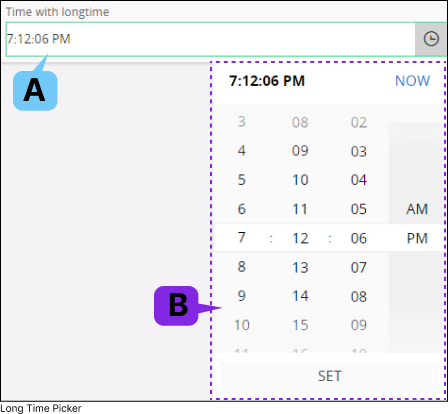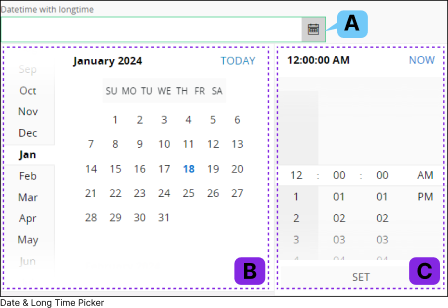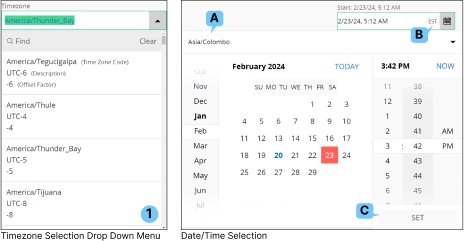日付と時刻フィールドを使用する
IFS Cloud Web には、管理者が使いやすさに基づいてレコード ページに統合できる、さまざまな日付/時刻フィールド タイプが含まれています。
通常の日付ピッカー
|
通常の日付フィールドでは、年、月、日を選択できます。 |
||
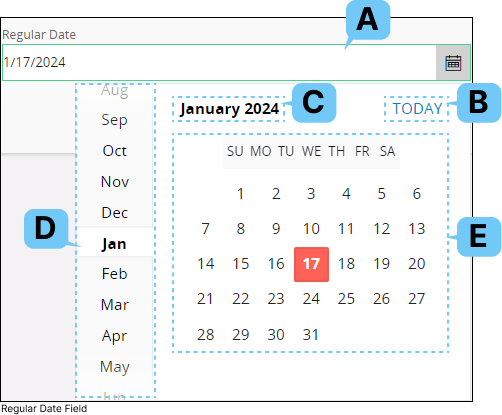 |
通常の日付ピッカー のさまざまな側面について詳しくは、以下の各タイルをクリックしてください。
|
|
日付フィールド (手動入力) |
||
|
A. |
このセクションには、値セレクション (D) セクションから選択された日付値が表示されます。このフィールドに日付値を手動で入力することも可能です。
|
|
本日 |
||
|
B. |
現在の日付をすばやく選択するには、 [本日 (B)] ボタンをクリックします。この値は、アカウント設定ページで選択した稼稼働タイムゾーンに応じて選択されます。 |
|
主要日付範囲ファインダー /セカンダリ日付範囲ファインダー |
||
C.
D. |
主要日付範囲フィルタ (C) とセカンダリ日付範囲フィルタ (D) を使用すると、値セレクション (E) に表示される値を絞り込むことが可能です。 これらのセクションを使用すると、日付ピッカーから特定の日付を簡単に見つけられます。主要日付範囲フィルタをクリックすると、下のダイアグラムに示すように、セカンダリ日付範囲フィルタと値セクションが調整されます。次に、セカンダリ日付範囲フィルタから値を選択して、結果をさらに絞り込むことが可能です。 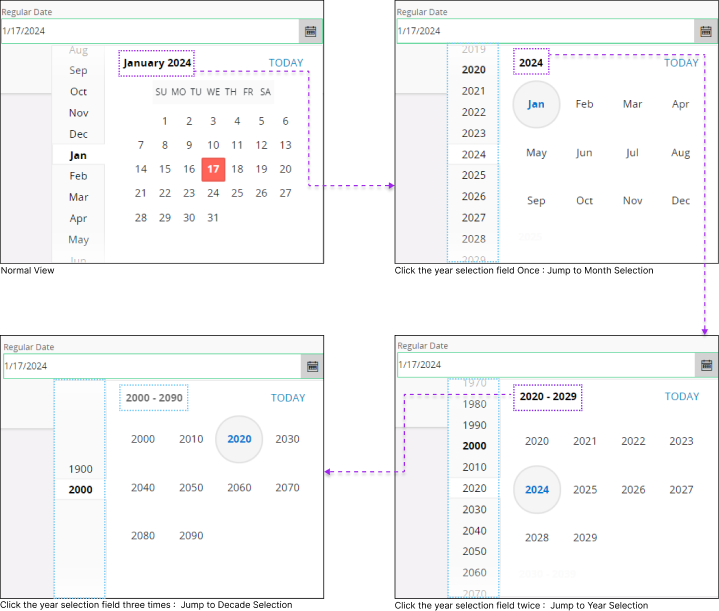 |
|
値セレクション |
|||
|
E. |
このセクションには、主要日付範囲フィルタとセカンダリ日付範囲フィルタの間にある適用可能な年、月、日付の値がすべて表示されます。 |
||
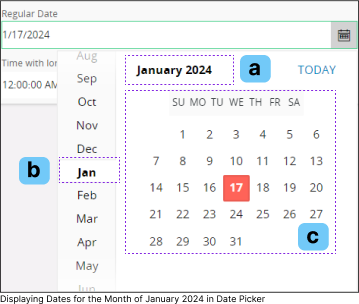 |
例: |
||
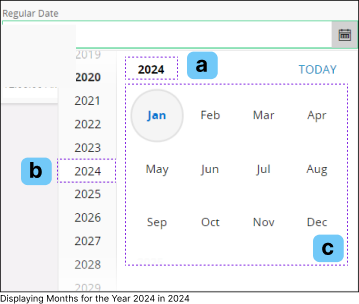 |
例: |
||
通常の時刻ピッカー
通常の時刻ピッカーでは、時間、分、AM/PM の値を選択できます。 |
||
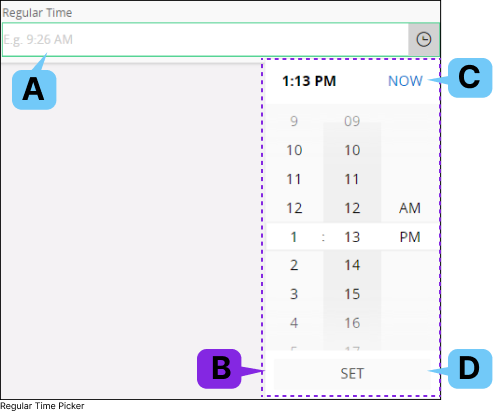 |
通常の時刻ピッカーのさまざまな側面について詳しくは、以下の各タイルをクリックしてください。
|
|
時刻フィールド (手動入力) |
||
|
A. |
このセクションには、時刻ピッカー (B) セクションから選択した時間の値が表示されます。このフィールドに時間値を手動で入力することも可能です。 |
|
|
例 |
||
|
例: |
||
時刻フィールド (手動入力) |
||
|
|
時刻フィールド (A) の右隅にある時刻ピッカー アイコンをクリックして、時刻ピッカーを開きます。時刻ピッカー (C) を使用すると、目的の時間値を絞り込んで選択できます。 |
|
|
B. |
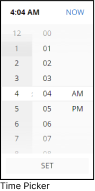 |
時刻ピッカーは 3 つの列で構成されており、次のことが可能です。
|
現在 |
||
|
C. |
現在の時刻をすばやく選択するには、[現在 (B)] ボタンをクリックします。この値は、アカウント設定ページで選択した稼働タイムゾーンに応じて選択されます。 パーソナル化へ移動:タイムゾーンセクションでは、稼働タイムゾーンを定義する方法について詳しく説明します。 |
|
セット |
||
|
D. |
フィールドに時間値を適用するには、[設定 (D)] ボタンをクリックします。 |
|
日付/時刻ピッカー
|
日付/時刻ピッカーでは、年、月、日付と時刻を選択できます。 |
||
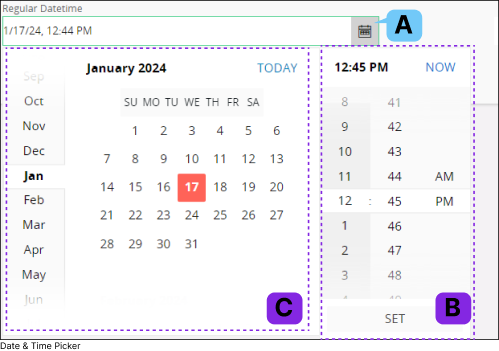 |
日付時刻ピッカーのさまざまな側面について詳しくは、以下の各タイルをクリックしてください。
|
|
日付/時刻フィールド (手動入力) |
||
|
A. |
このセクションには、日付ピッカー (E) セクションと時刻ピッカー (C) セクションから選択した日付と時刻の値が表示されます。このフィールドに日付値と時刻値を手動で入力できます。 |
|
|
例: |
||
|
例: |
||
時刻ピッカー |
||
|
B. |
時刻ピッカーの機能については、通常の時刻ピッカー セクションを参照してください。 |
|
日付ピッカー |
||
|
C. |
日付ピッカーの機能については、通常の日付ピッカーセクションを参照してください。 |
|
日付範囲ピッカー
|
日付範囲ピッカーでは、年、月、日付、時刻を含む日付範囲を選択できます。 |
||
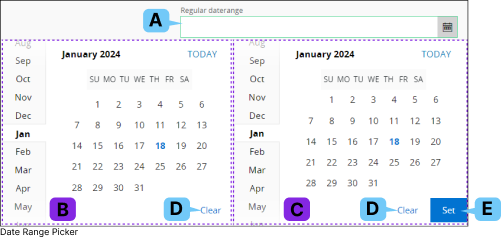 |
日付範囲ピッカーのさまざまな側面について詳しくは、以下の各タイルをクリックしてください。
|
|
日付範囲フィールド (手動入力) |
||
|
A. |
このセクションには、日付ピッカー 1 (B) セクションと日付ピッカー 2 (C) セクションから選択した日付範囲の値が表示されます。このフィールドに日付の値を手動で入力することも可能です。
|
|
|
例: |
||
日付ピッカー 1 |
||
|
B. |
機能は、通常の日付ピッカーと同様です。このセクションを使用して、日付範囲の開始日の値を選択できます。 |
|
日付ピッカー 2 |
||
|
C. |
機能は、通常の日付ピッカーと同様です。このセクションを使用して、日付範囲の最終日付値を選択できます。 |
|
消去 |
||
|
D. |
[消去 (D)] ボタンをクリックすると、日付ピッカー 1 または日付ピッカー 2 から選択した日付が消去されます。 |
|
SET |
||
|
E. |
[設定 (E)] ボタンをクリックして、日付範囲の値をフィールドに適用します。 |
|
長時間ピッカー
|
長時間ピッカーでは、時間、分、秒、AM/PM の値を選択できます。 |
||
|
|
長時間ピッカーのさまざまな側面について詳しくは、以下の各タイルをクリックしてください。
|
|
長時間フィールド (手動入力) |
||
|
A. |
このセクションには、長時間ピッカー (B) セクションから選択した時間の値が表示されます。このフィールドに時間値を手動で入力することも可能です。 |
|
長時間ピッカー |
||
|
B. |
長時間ピッカー (B) を使用すると、目的の時間値を絞り込んで選択できます。動作と指示は通常の時刻ピッカーと同様です。 長時間ピッカーは 4 つの列で構成されており、次の操作を実行できます。
|
|
日付/長時間ピッカー
|
日付/長時間ピッカーでは、年、月、日、時間、分、秒、AM/PM の値を選択できます。 |
||
|
|
日付/長時刻ピッカーのさまざまな側面について詳しくは、以下の各タイルをクリックしてください。
|
|
日付/長時間フィールド (手動入力) |
||
|
A. |
このセクションには、日付ピッカー (B) セクションと長時間ピッカー (B) セクションから選択した日付と長時間の時刻の値が表示されます。このフィールドに日付と長時間の時刻の値を手動で入力することも可能です。 |
|
日付ピッカー |
||
|
B. |
日付ピッカー (B) を使用すると、目的の時刻値を絞り込んで選択できます。動作と指示は通常の日付ピッカーと同様です。 |
|
長時間ピッカー |
||
|
C. |
長時間ピッカー (C) を使用すると、目的の時間値を絞り込んで選択できます。動作と指示は通常の時刻ピッカーと同様です。 |
|
タイムゾーン対応日付/時刻フィールド
|
IFS Cloud Web プラットフォームには、日付/時刻の値を入力するときにタイムゾーンを柔軟に選択できる日付/時刻フィールドが備わっています。さらに、これらのフィールドには、入力された日付/時刻の値を指定された作業タイムゾーンに自動的に変換する機能性があります。 |
|
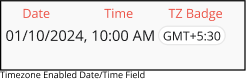 |
日付/時刻値の横に表示されるタイムゾーン バッジでこれらのフィールドを簡単に識別できます。 パーソナル化へ移動:稼働タイムゾーンを定義する方法について詳しくは、「タイムゾーン」セクションをご覧ください。 |
|
注釈:現在の勤務タイムゾーンが日付/時刻フィールドに設定されたタイムゾーンと一致する場合、フィールドの横にタイムゾーン バッジは表示されません。 |
|
異なるタイムゾーンでのデータの表示
|
IFS Cloud Web では、クラウド環境に特定の稼働タイムゾーンを選択するオプションがあります。レコードの作成やデータ/時刻値の保存など、実行するすべてのアクションは、選択したタイムゾーンに基づいて表示されます。 ただし、異なるタイムゾーンの値を表示する必要がある場合もあります。このような場合、作業中の IFS Cloud Web ページには、データを表示するタイムゾーンを変更できる日付/時刻フィールドが表示されます。 |
||||||||||
|
|
パーソナル化へ移動:稼働タイムゾーンを定義する方法について詳しくは、「タイムゾーン」セクションをご覧ください。
勤務タイムゾーンと異なる日付/時刻の値を入力する場合は、
|
|||||||||
稼働タイムゾーンとは異なるタイムゾーンの日付/時刻値を表示する
|
タイムゾーン対応の日付/時刻フィールドを使用すると、異なるタイムゾーンでデータ/時刻の値を入力し、日付/時刻フィールド内に表示するときに現在の稼働タイムゾーンに変換する機能が提供されます。 |
||||||||||
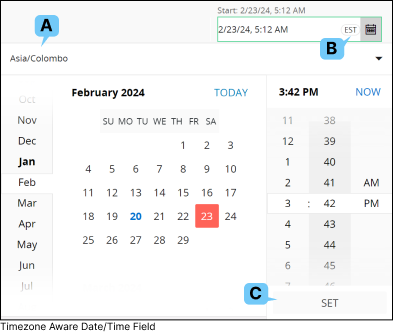 |
パーソナル化へ移動:稼働タイムゾーンを定義する方法について詳しくは、「タイムゾーン」セクションをご覧ください。
異なるタイムゾーンの日付/時刻値を入力し、それを現在の稼働タイムゾーンに変換して日付/時刻フィールドに表示したい場合
|
|||||||||